Daftar Isi
Di mesin Windows 10, setelah Pembaruan November 1511, tombol Start (Windows) membeku dan Cortana (Perilaku ini adalah bug umum setelah pembaruan Windows 10 1511 yang belum diperbaiki Microsoft).
Untuk memperbaiki tombol Start, Cortana dan aplikasi, kami mencoba mendaftarkan ulang semua aplikasi modern dengan menjalankan perintah berikut, dari PowerShell (admin):
- Get-AppXPackage
Tetapi hasilnya, selama eksekusi perintah dan setelah itu, mengecewakan. Lebih spesifik lagi:
1. Selama eksekusi perintah di atas, kesalahan berulang berikut ini ditampilkan pada jendela PowerShell: " Penyebaran gagal dengan HRESULT: 0x80073CF6, Paket tidak dapat didaftarkan. Kegagalan Penggabungan: kesalahan 0x80070003: Tidak dapat mendaftarkan paket Microsoft App..... karena ada kegagalan penggabungan dengan file berikut ... "

2. Setelah eksekusi perintah daftar ulang Aplikasi, saya menyadari bahwa tombol Mulai dan Cortana berfungsi kembali, tetapi semua Aplikasi Windows 10 Store rusak dan ditampilkan di bawah bagian "Lainnya" dengan nama file aneh yang panjang dengan pola berikut: "@Microsoft.AppName_Version....." (lihat gambar di bawah).
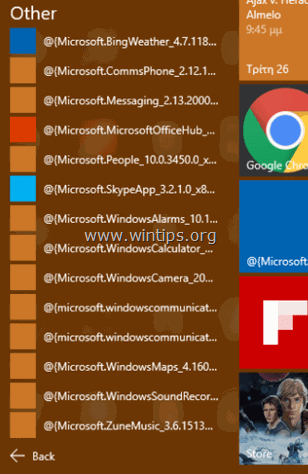
Untuk memperbaiki Aplikasi Store yang rusak " Penyebaran gagal: 0x80073CF6, Kegagalan Penggabungan: kesalahan 0x80070003" & Masalah Aplikasi Rusak Saya mencoba TAPI TANPA KEBERHASILAN tindakan berikut:
- Untuk menghapus (atau menginstal ulang) semua Aplikasi Store. Untuk menghapus (atau mendaftar ulang) Aplikasi Store individual. Untuk memeriksa dan memperbaiki kesalahan sistem Windows dengan menggunakan perintah SFC /SCANNOW. Untuk memperbaiki masalah Windows lainnya dengan alat DISM (Dism /online /cleanup-image /restorehealth).
Untuk membuat cerita yang panjang, saya memutuskan untuk memperbaiki instalasi Windows 10 dan kemudian semua masalah Windows AKHIRNYA teratasi sekaligus. Operasi perbaikan memakan waktu sekitar satu jam dan berikut adalah langkah-langkah yang saya ikuti.
Cara memperbaiki masalah Aplikasi Windows 10 Store "Rusak" & Penyebaran gagal: 0x80073CF6, Kegagalan Penggabungan: kesalahan 0x80070003 saat menginstal ulang aplikasi.
Langkah 1. Buat media instalasi Windows 10.
1. Pergi ke situs unduhan Get Windows 10.
2. Unduh dan simpan Windows Alat Pembuatan Media (MCT) pada komputer Anda.
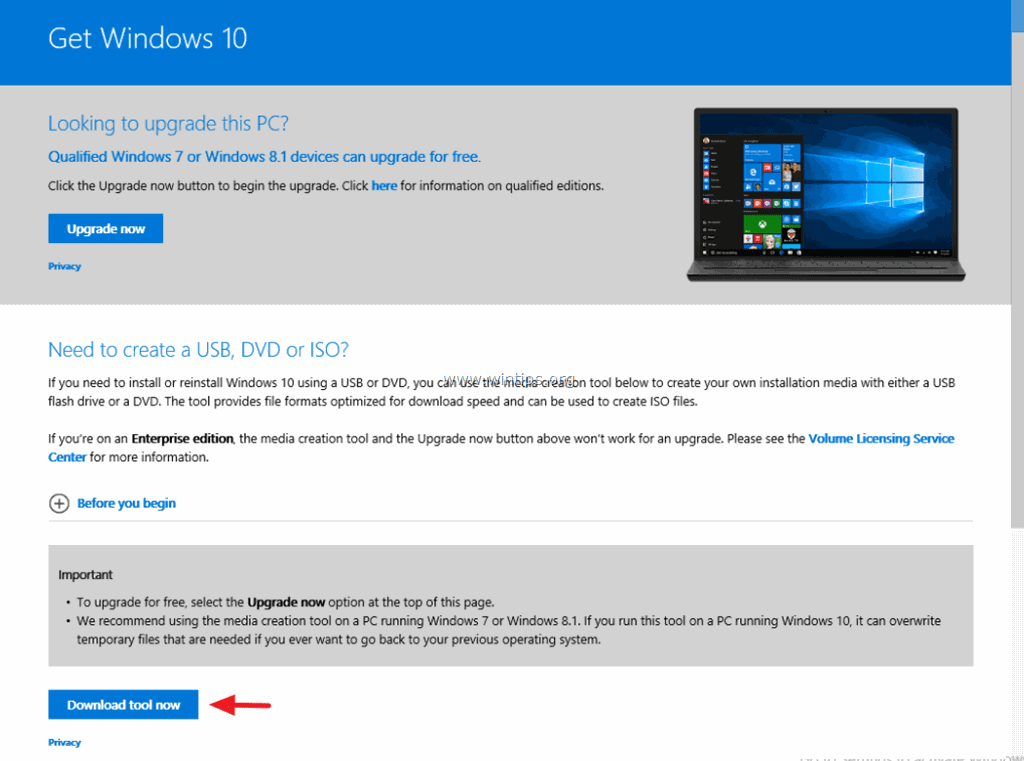
3. Setelah pengunduhan selesai, jalankan Media Creation Tool ( MediaCreationTool.exe ).
4. Terima perjanjian lisensi.
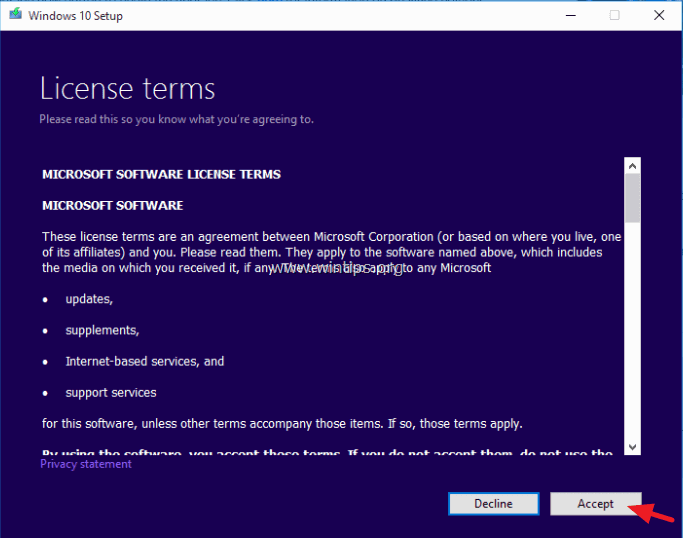
5. Pilih Membuat media instalasi untuk PC lain & klik Berikutnya .
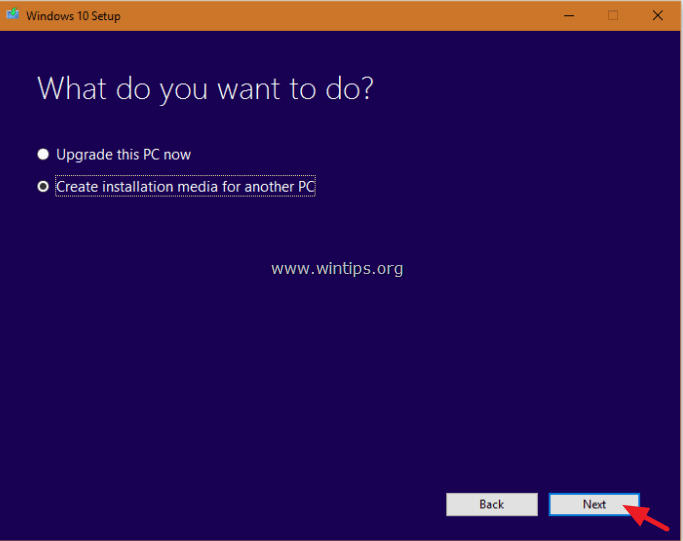
6. Pada layar berikutnya, pilih Selanjutnya. *
Catatan: Tidak perlu memodifikasi apa pun di sini. Windows telah memilih versi dan edisi yang tepat untuk komputer saat ini.
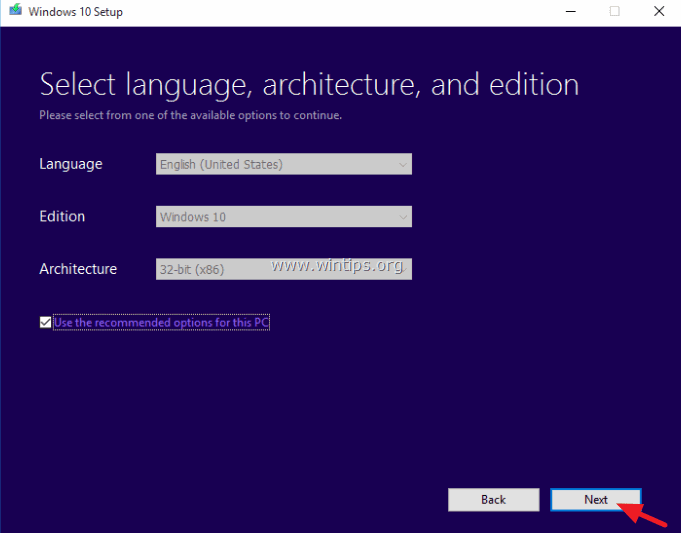
7. Pilih jenis media Windows 10 yang Anda ingin MCT buat untuk Anda (USB atau ISO) dan klik Berikutnya .
a. Jika Anda ingin membuat media instalasi USB Windows 10, pilih USB flash drive dan pasang stik USB kosong (minimal 4GB) pada komputer.
b. Jika Anda ingin mengunduh Windows 10 dalam file ISO dan membakarnya ke DVD, pilih File ISO dan masukkan disk DVD kosong pada baki DVDRW.
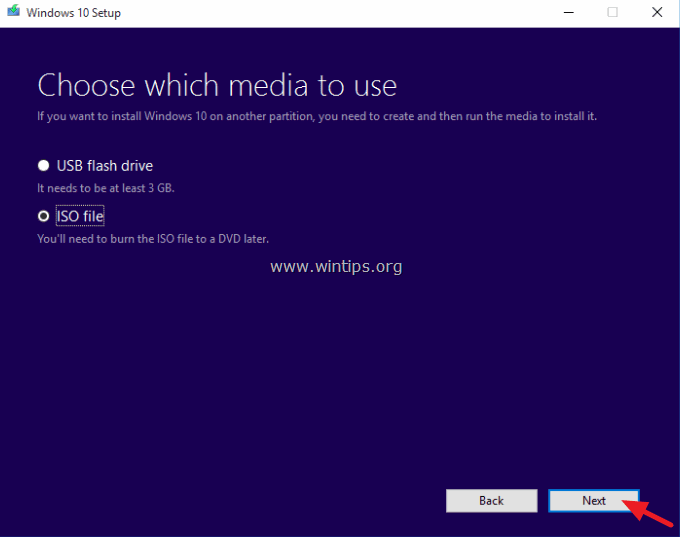
8. Sekarang bersabarlah sampai MCT mengunduh media instalasi Windows 10. *
Catatan: Pada akhir proses ini dan jika Anda telah memilih untuk mengunduh file ISO, pilih untuk membakar file-file ke DVD kosong .
9. Setelah alat selesai, lanjutkan ke berikutnya langkah.
Langkah 2. Perbaiki dan Tingkatkan Instalasi Windows 10.
1. Letakkan media Instalasi Windows 10 yang Anda buat pada langkah sebelumnya di komputer dan jelajahi isinya untuk menemukan dan menjalankan Penyiapan aplikasi.
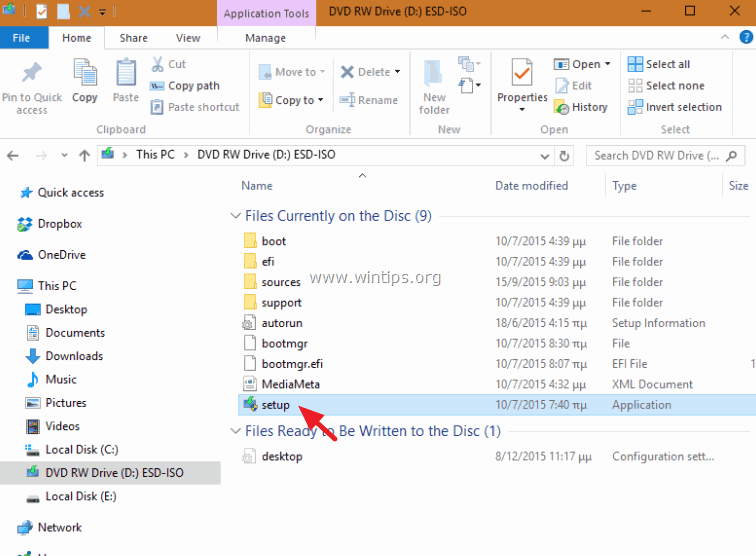
2. Tekan Ya di Pesan peringatan UAC dan kemudian bersabarlah karena Windows sedang mempersiapkan sistem Anda untuk diperbaiki.
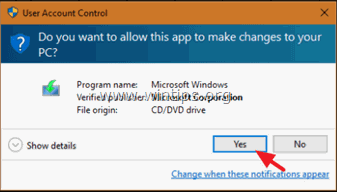
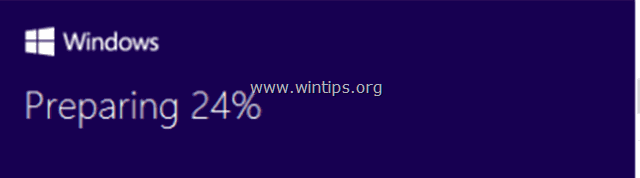
3. Pada layar berikutnya, pilih Unduh dan instal pembaruan (disarankan) opsi dan klik Berikutnya .
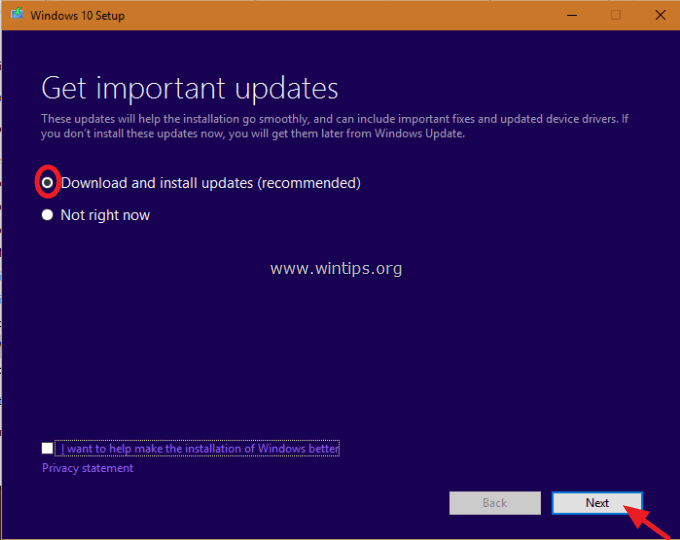
4. Kemudian Windows memeriksa PC Anda.
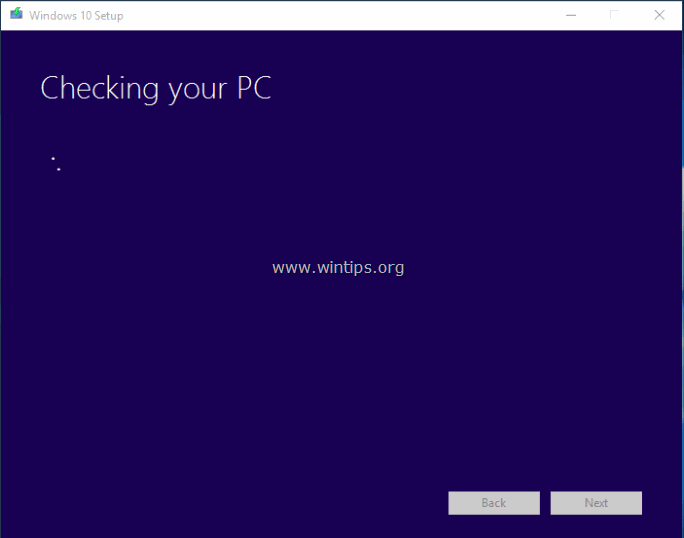
5. Terima Ketentuan lisensi.
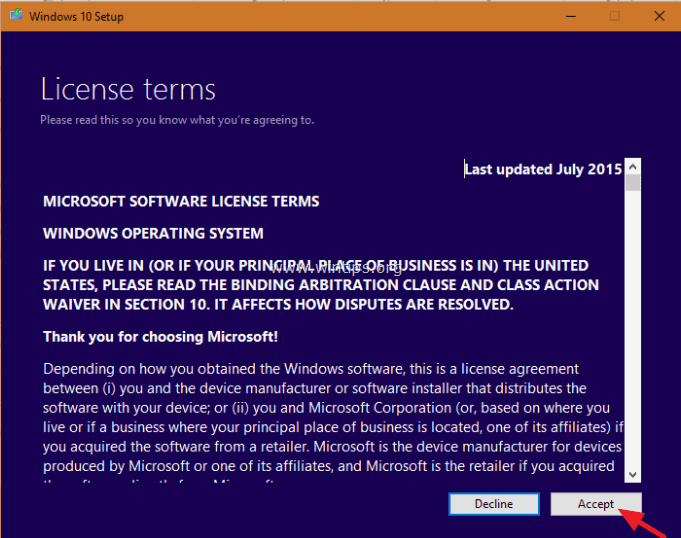
6. Bersabarlah sampai Windows 10 Setup mengunduh pembaruan yang tersedia.
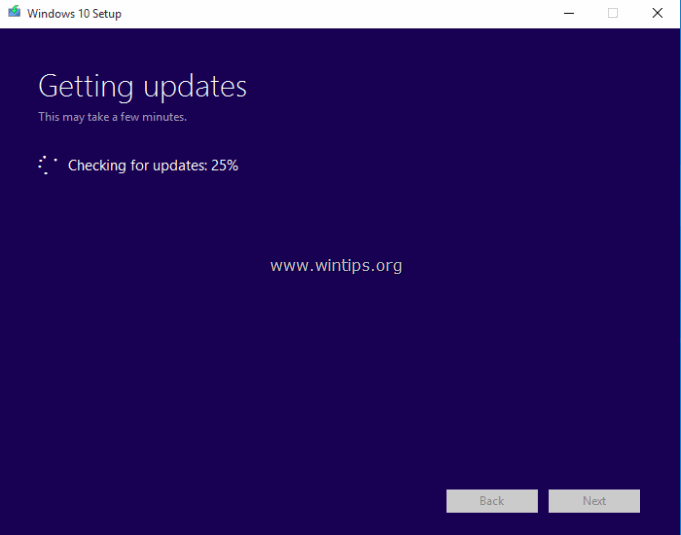
7. Pada layar berikutnya, pilih Pasang . *
Catatan: Pemasangan perbaikan akan membuat semua file, pengaturan pribadi, dan aplikasi Anda tidak tersentuh.
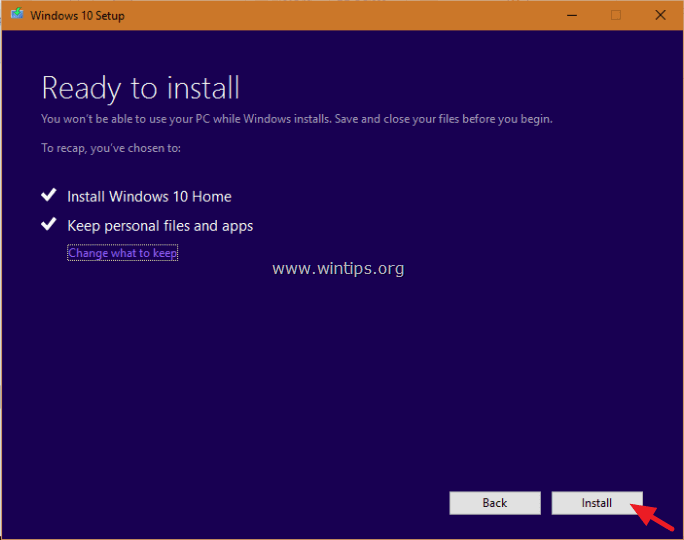
8. Sekarang tunggu sampai Windows melakukan upgrade di tempat dan memperbaiki komputer Anda.
9. Setelah Perbaikan/Upgrade selesai, Anda seharusnya login secara normal ke profil Anda dan aplikasi Store akan kembali!
Anda sudah selesai!

Andy Davis
Blog administrator sistem tentang Windows





